Windows系统更新通常是我们需要的,但有时候太频繁又会带来一些问题甚至麻烦,比如更新补丁存在BUG,可能会导致我们的电脑蓝屏、打印机无法使用、软件无法使用、电脑无法联网等问题;在我们编辑文章时它突然就自作主张的重启更新导致我们辛苦几个小时码的字没保存,那真是欲哭无泪;在我们想快速进入桌面时,它卡在更新的界面一直转圈就是进不去,那真是有点想着急的感觉。
我之前介绍了一款简单好用的小工具Windows Update Blocker1.7版来帮我们阻止自动更新,不过有小伙伴在评价区留言说不管用,我不知道这位小伙伴是不是用我介绍的最新1.7版,但每个人的电脑系统环境多少有些差异,不排除对有的电脑确实不管用。
因此我现在给大家分享另一种方法,就是用组策略和注册表的方式来禁用系统自动更新,不同于第三方工具,这是Windows系统自带的配置功能,应该是绝对有效的。
一、如果你的系统是专业版,比如Win10/11专业版可以选择用组策略的方式来禁用系统更新。
1、在开始菜单点击右键打开“运行”栏,再输入gpedit.msc打开本地组策略编辑器。
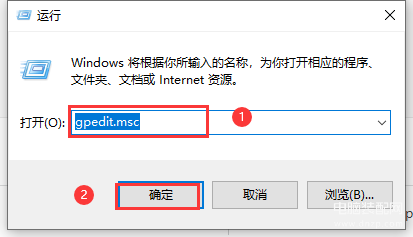
图一
2、如下图所示,依次点击展开“机算配置”>“管理模板”>“Windows组件”>“Windows更新”。
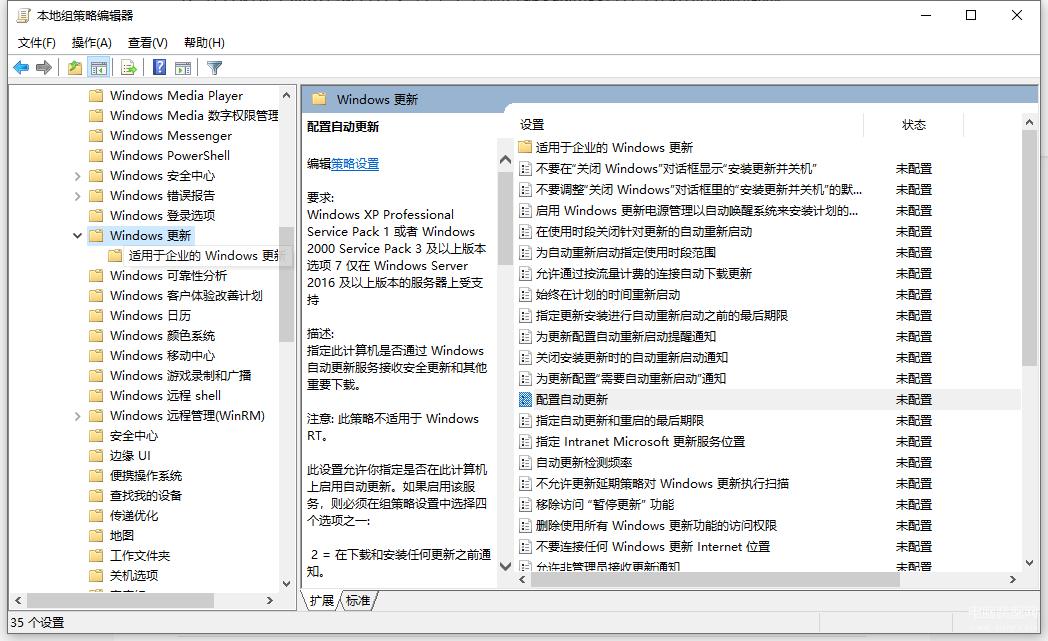
图二
3、双击右侧的“配置自动更新”策略,选择“已禁用”选项以永久关闭自动 Windows 更新。
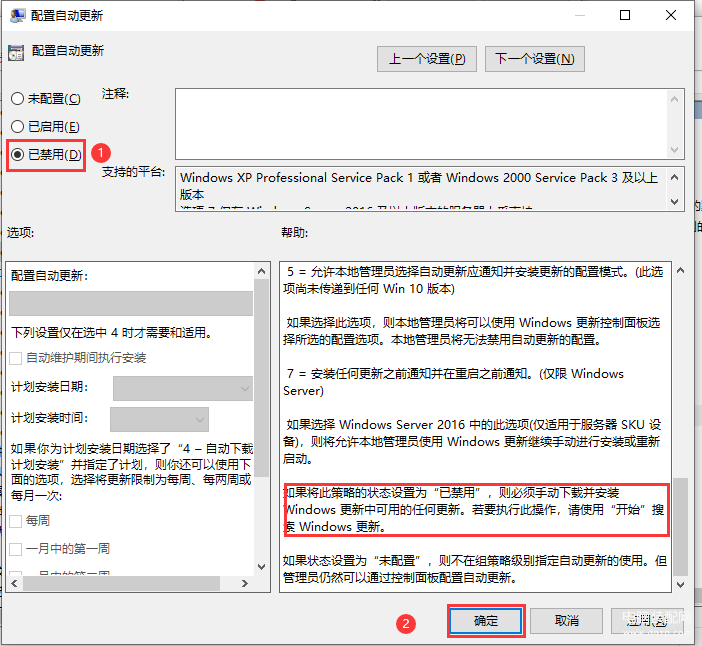
图三
最后重启电脑以使组策略生效,Windows 将自动停止下载更新。如果你以后想手动更新,仍然是可以在系统“设置”-“更新和安全”中继续更新的;如果要恢复系统自动更新,同上选择“未配置”选项就行了。
二、如果你的系统是中文家庭版,好多品牌机出厂预装的正版系统都是这个版本,它是没有组策略这个功能的(虽然有旁门左道的方法可以添加组策略功能),那么可以选择配置注册表来禁用系统自动更新。
1、在开始菜单点击右键打开“运行”栏,再输入regedit打开注册表编辑器。
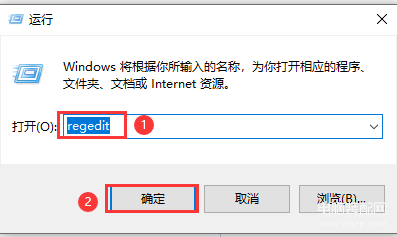
图四
2、如下图所示,依次点击展开HKEY_LOCAL_MACHINE\Software\Policies\Microsoft\Windows。
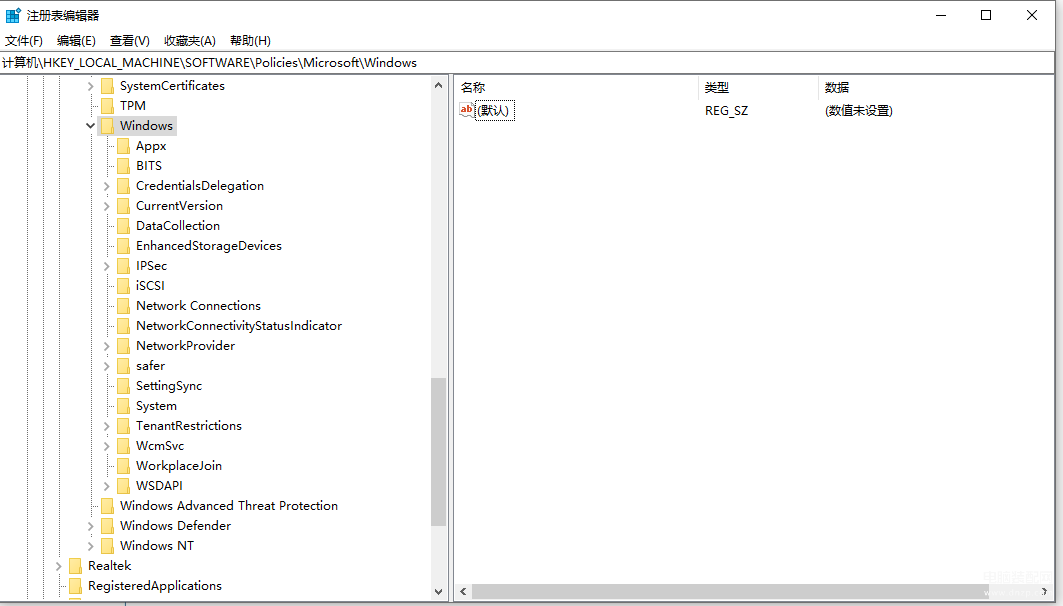
图五
3、右键点击 Windows键,选择“新建”子菜单中的“项”来新建一个新项。
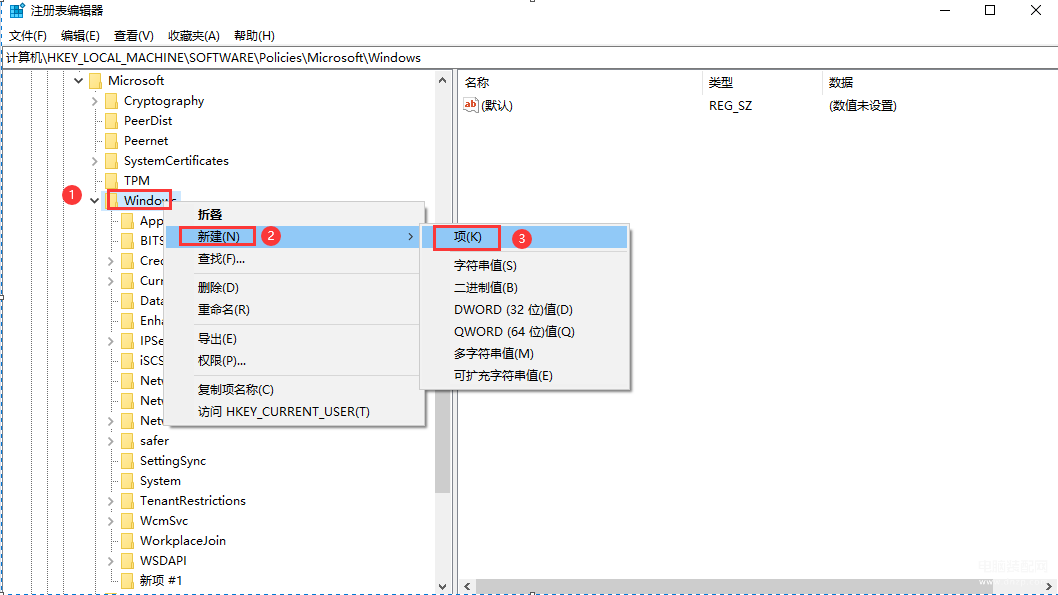
图六
4、右键点击这个“新项”将其重命名为WindowsUpdate。
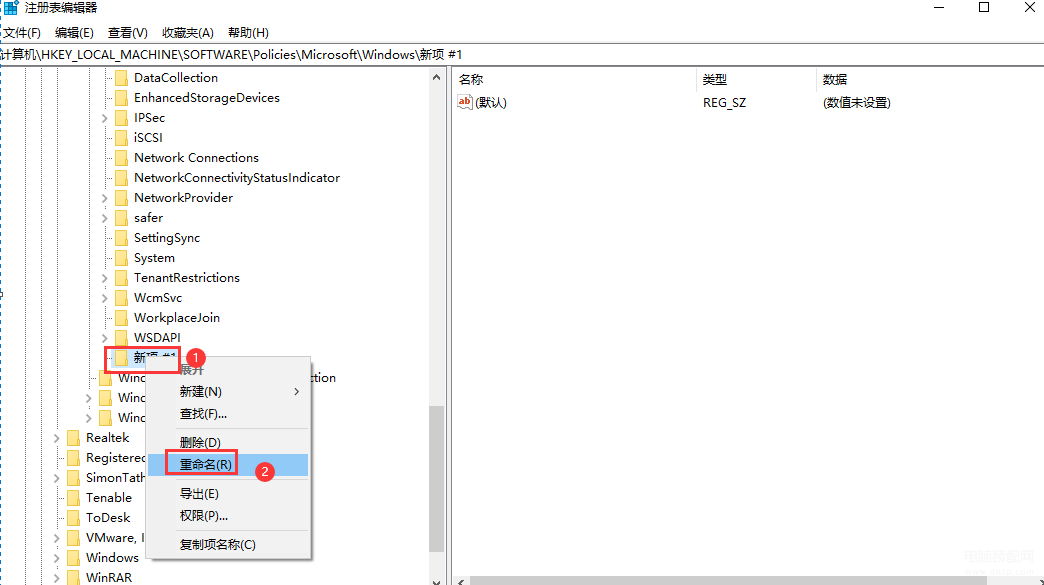
图七
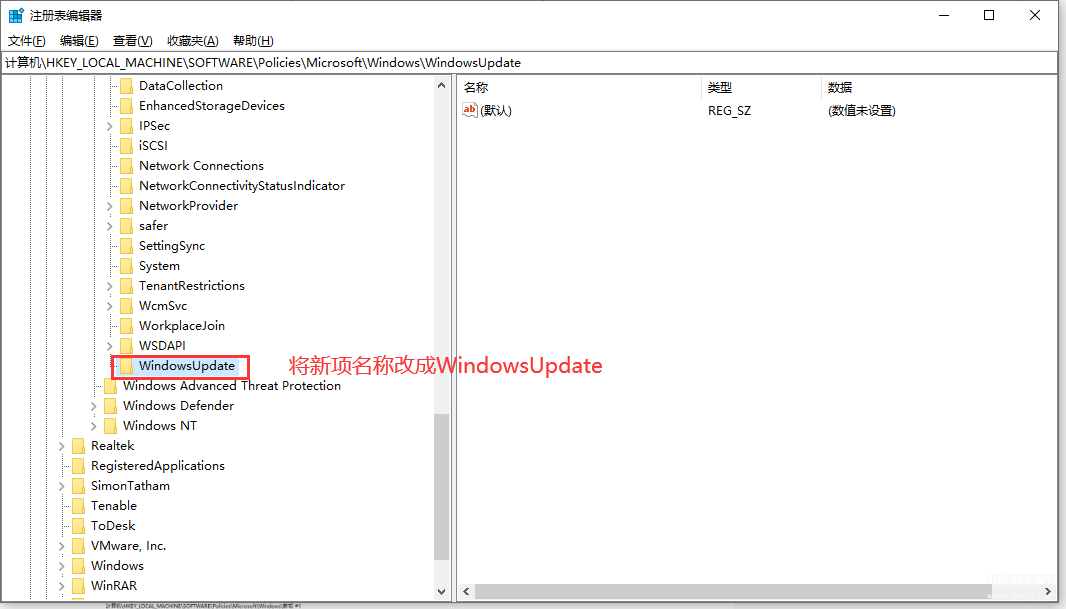
图八
5、参照上一步,继续在WindowsUpdate下新建“项”并重命名为“AU”。
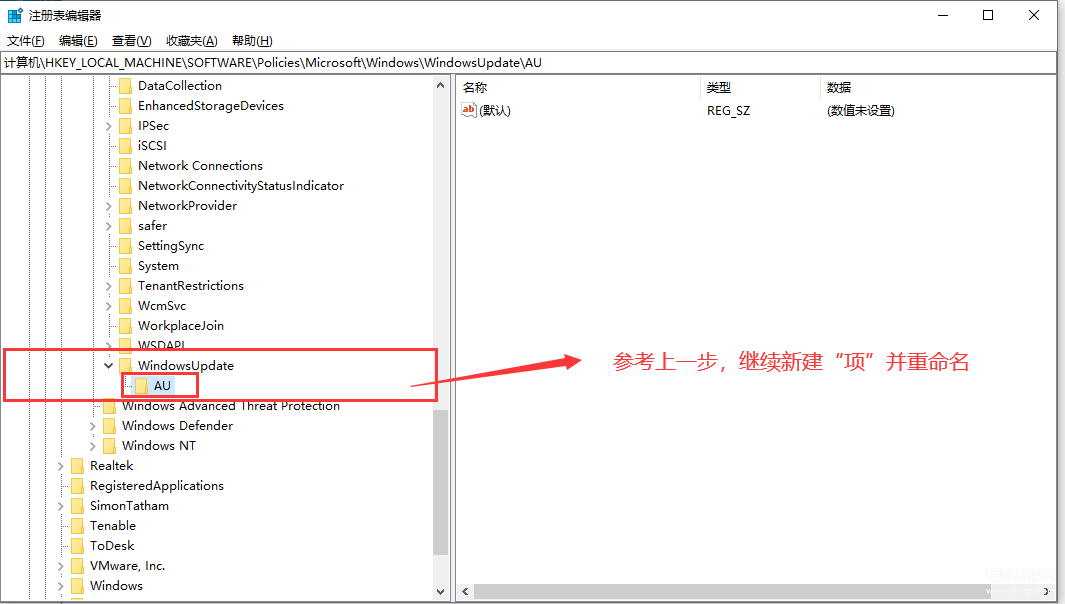
图九
6、右键单击 AU 键,选择“新建”子菜单,然后选择“DWORD(32 位)值”选项。
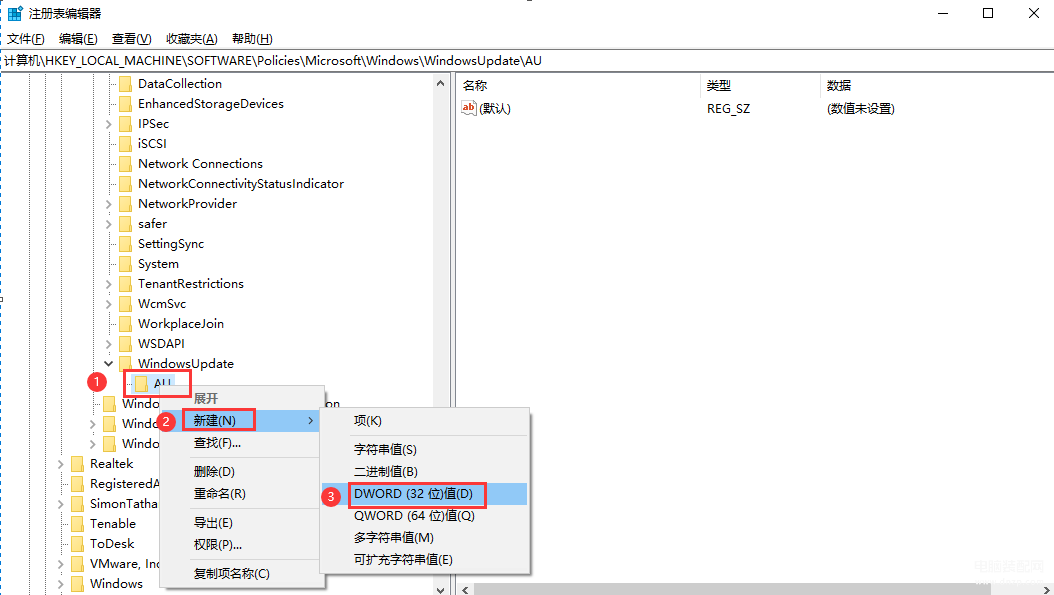
图十
7、将新值名称命名为“NoAutoUpdate”,然后按回车键(Enter) 确认。
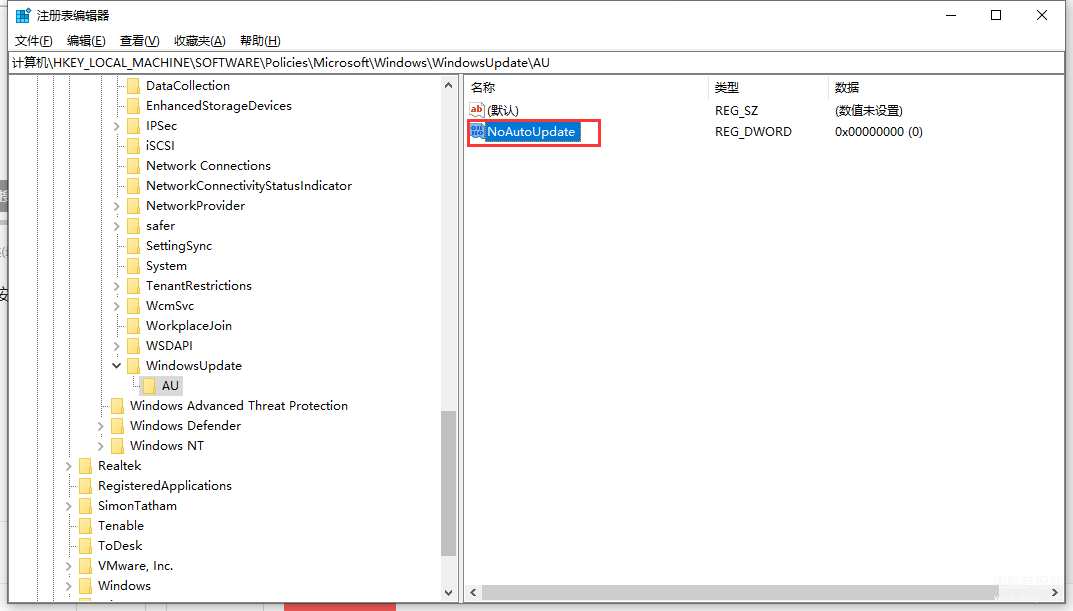
图十一
8、最后双击新创建的值NoAutoUpdate 并将其值数据从 0 更改为 1,代表禁用自动更新。
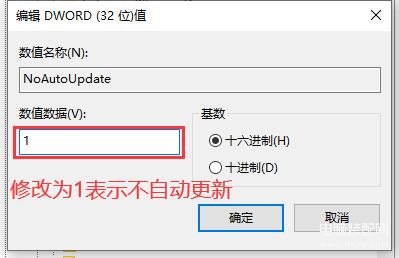
图十二
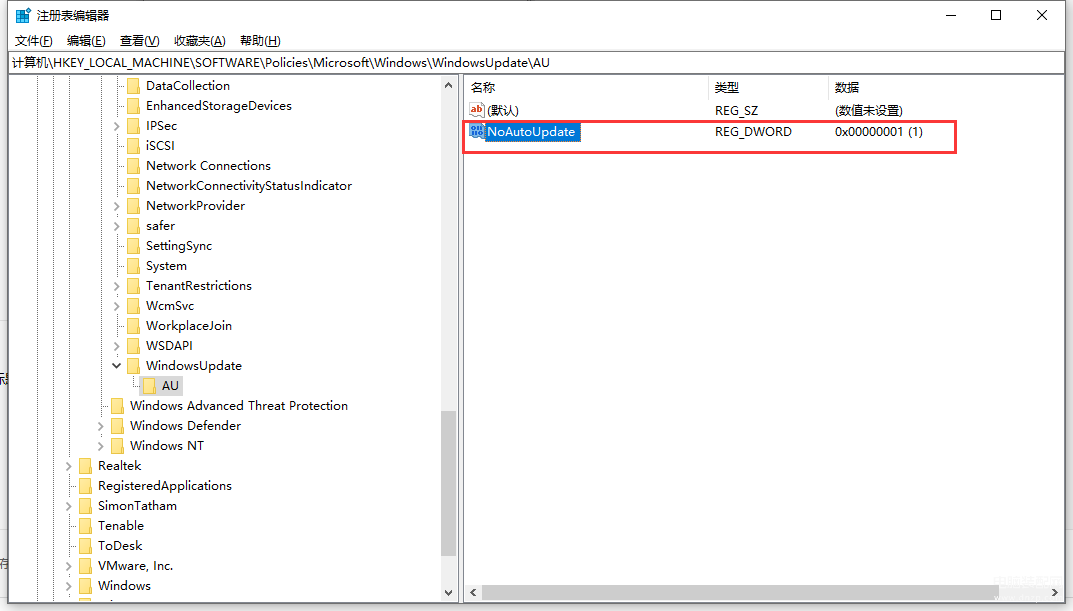
图十三
最后重启电脑,以使注册表修改生效。Windows 将不会再自动下载更新了。
最后,如果你能看到这里,麻烦点个关注支持一下吧。








